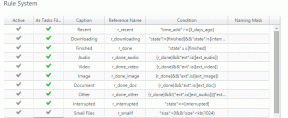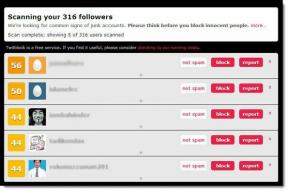Utilisez Clip to Evernote Chrome Extension pour capturer rapidement des notes en ligne
Divers / / February 10, 2022
Personne ne peut se souvenir de tout et c'est pourquoi nous prendre des notes. Prendre une note n'est pas difficile, mais l'organiser et la produire lorsque cela est nécessaire demande des compétences. J'avais l'habitude d'utiliser des notes autocollantes sur mon ordinateur et des notes de stock sur mon Android pour garder une trace des choses mais, croyez-moi, c'était une tâche pénible.
Si vous aussi vous pensez être coincé avec la méthode conventionnelle et que vous souhaitez que vos notes valent la peine d'être lues, je pense Evernote est la meilleure solution.
Qu'est-ce qu'Evernote

Evernote est un excellent service Web pour gérer toutes vos notes importantes sous forme de texte, de pages Web, de photographies ou même de mémos vocaux. Ces notes sont stockées sur des serveurs Web et sont donc accessibles de n'importe où à condition que vous disposiez d'une connexion Internet fonctionnelle. De plus, Evernote a conçu Applications mobiles pour presque tous les smartphones haut de gamme, vous offrant ainsi une assistance où que vous alliez.
Non seulement Evernote se souvient de vos notes, mais vous aide à y accéder facilement en les organisant. Vous pouvez rechercher des notes par mots-clés, titres et balises. De plus, Evernote rend comme par magie le texte imprimé et manuscrit à l'intérieur de vos images consultable (ce qui est plutôt cool à mon avis).
Si vous n'avez pas de Compte Evernote vous pouvez en créer un gratuitement et profiter de ses capacités exceptionnelles.
Attacher à l'extension Evernote Chrome
La plupart d'entre nous utilisent des signets ou Lisez-le plus tard comme des services pour enregistrer des pages Web en ligne pour de futures références. Le plus gros inconvénient est que toutes les données sont stockées localement et qu'il n'existe aucune méthode infaillible pour les récupérer si votre ordinateur devait se détraquer. De plus, organiser des signets est une tâche fastidieuse et les produire pour des références ultérieures peut être frustrant.
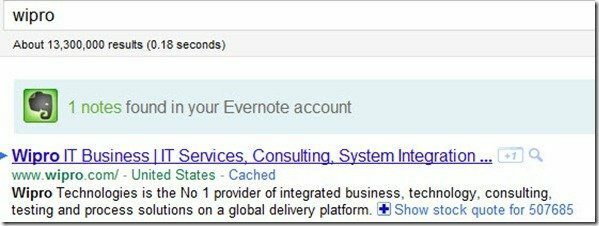
En utilisant le Clip vers l'extension Evernote pour Chrome vous pouvez enregistrer des pages Web ou une partie de celles-ci sous forme de texte, de liens ou d'images en un seul clic. En outre, vous pouvez effectuer une recherche dans votre référentiel Evernote chaque fois que vous effectuez une recherche sur Google, Bing ou Yahoo.
Comment installer l'extension
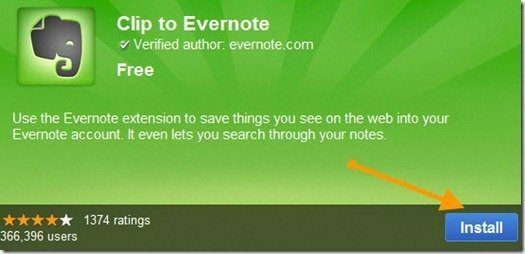
Si vous êtes sur Google Chrome, rendez-vous sur Clip sur la page Evernote et cliquez sur le bouton Installer. L'extension se téléchargera et s'installera automatiquement. Une fois qu'il est installé avec succès, vous verrez un icône d'éléphant vert à côté de votre barre d'adresse. C'est votre extension Evernote !
Enregistrement de votre premier clip
Étape 1: Une fois l'extension installée, cliquez dessus et connectez-vous à votre compte Evernote en fournissant vos identifiants de connexion.
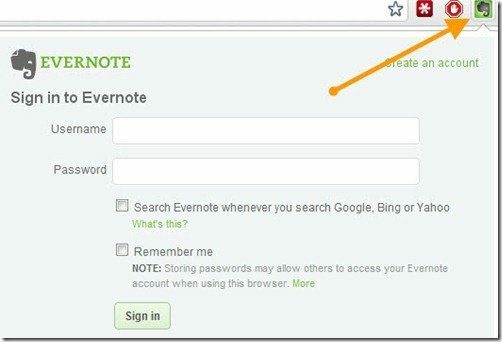
Étape 2: Une fois que vous y êtes, cliquez sur le extrait de l'article et sélectionnez l'article Web que vous souhaitez découper et enregistrer.
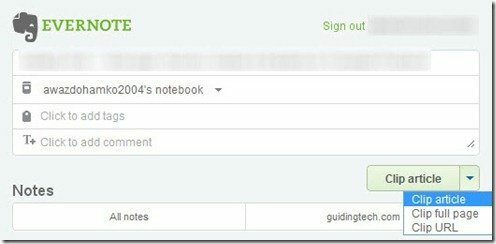
Étape 3: Votre article sera découpé et enregistré automatiquement sur le serveur Evernote. Vous pouvez maintenant ajouter des commentaires et des balises à la note pour référence future.

Voilà, vous pouvez maintenant accéder à la page Web en tant que note n'importe où sans avoir peur de la perdre. Il y a les Extrait pleine page et URL du clip options aussi, que vous pouvez utiliser en cas de besoin.
Mon verdict
Pour être honnête, je suis tombé amoureux du service et de l'extension lorsque j'ai mis la main dessus pour la première fois. C'est un excellent service et un remplacement sûr pour les services similaires à Lire plus tard.
Dernière mise à jour le 02 février 2022
L'article ci-dessus peut contenir des liens d'affiliation qui aident à soutenir Guiding Tech. Cependant, cela n'affecte pas notre intégrité éditoriale. Le contenu reste impartial et authentique.